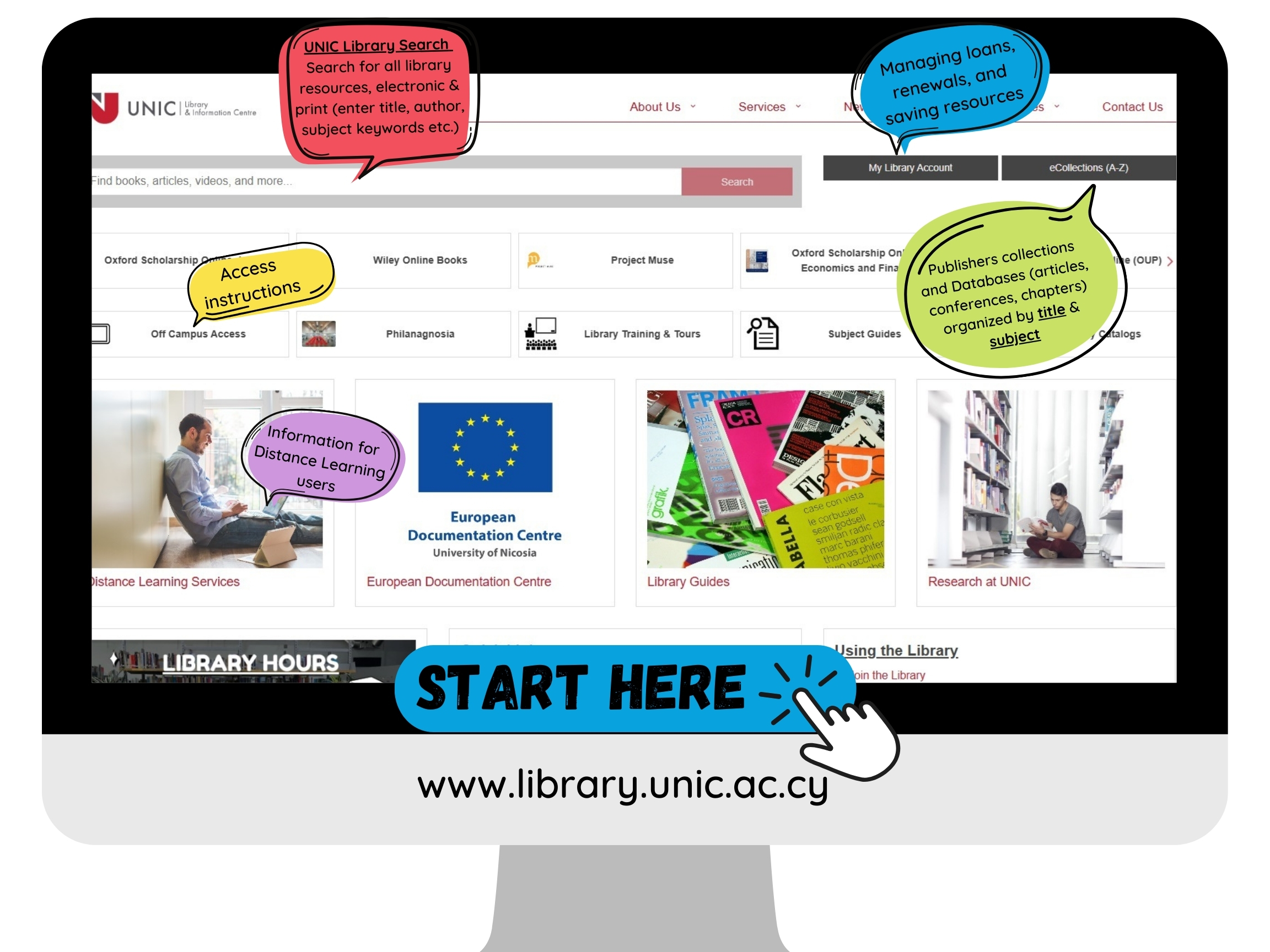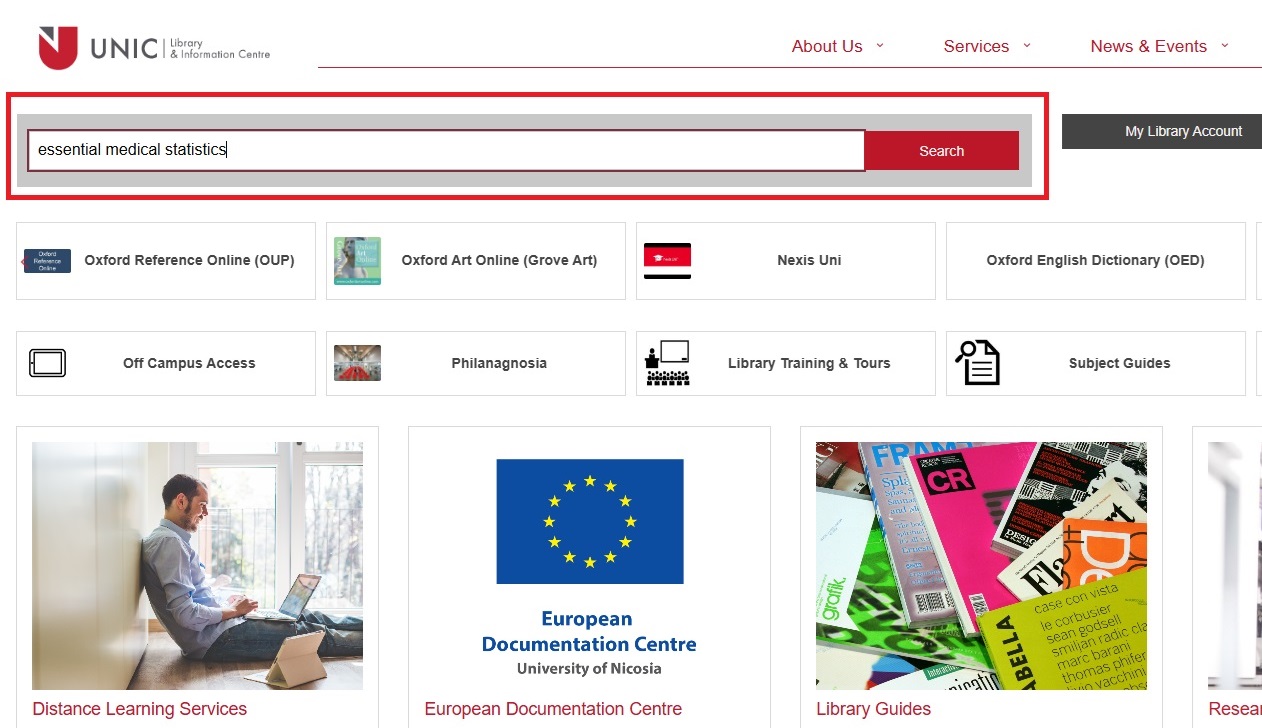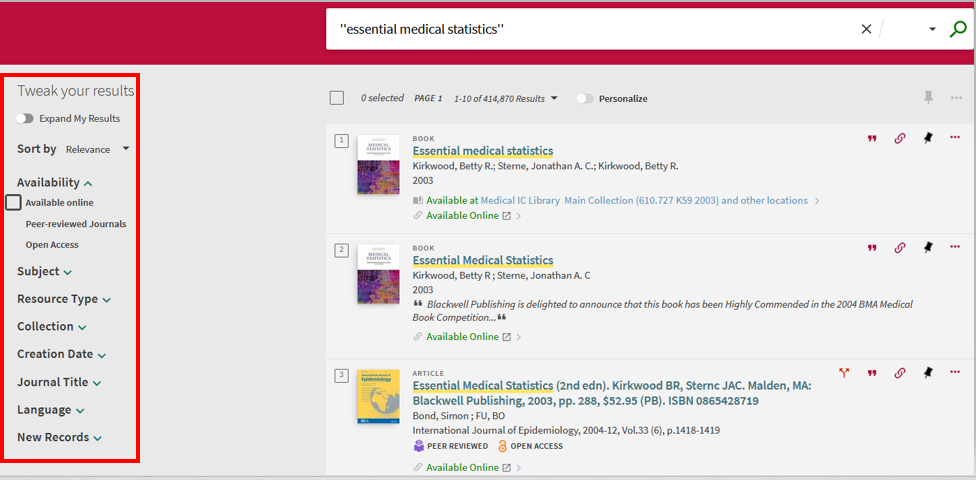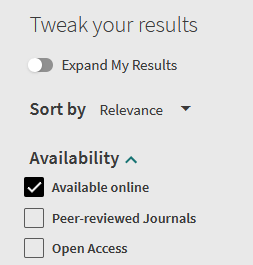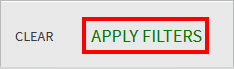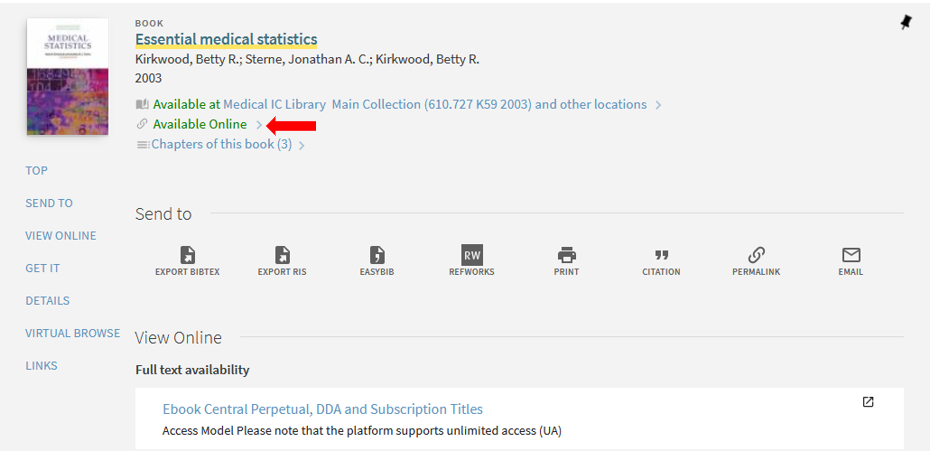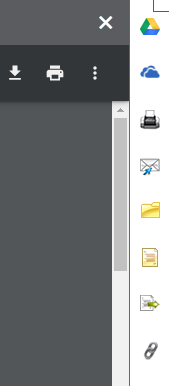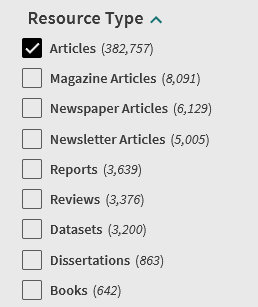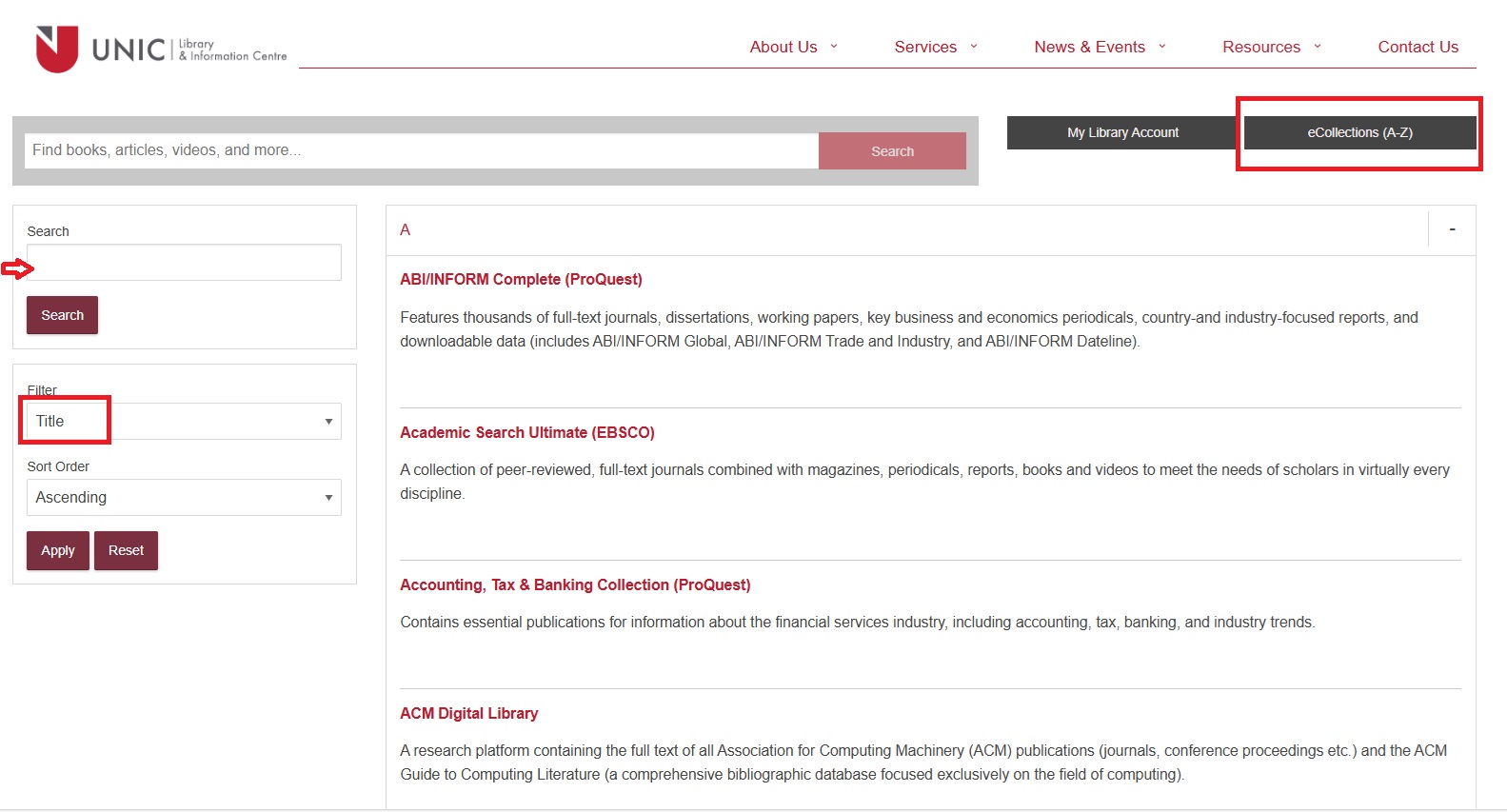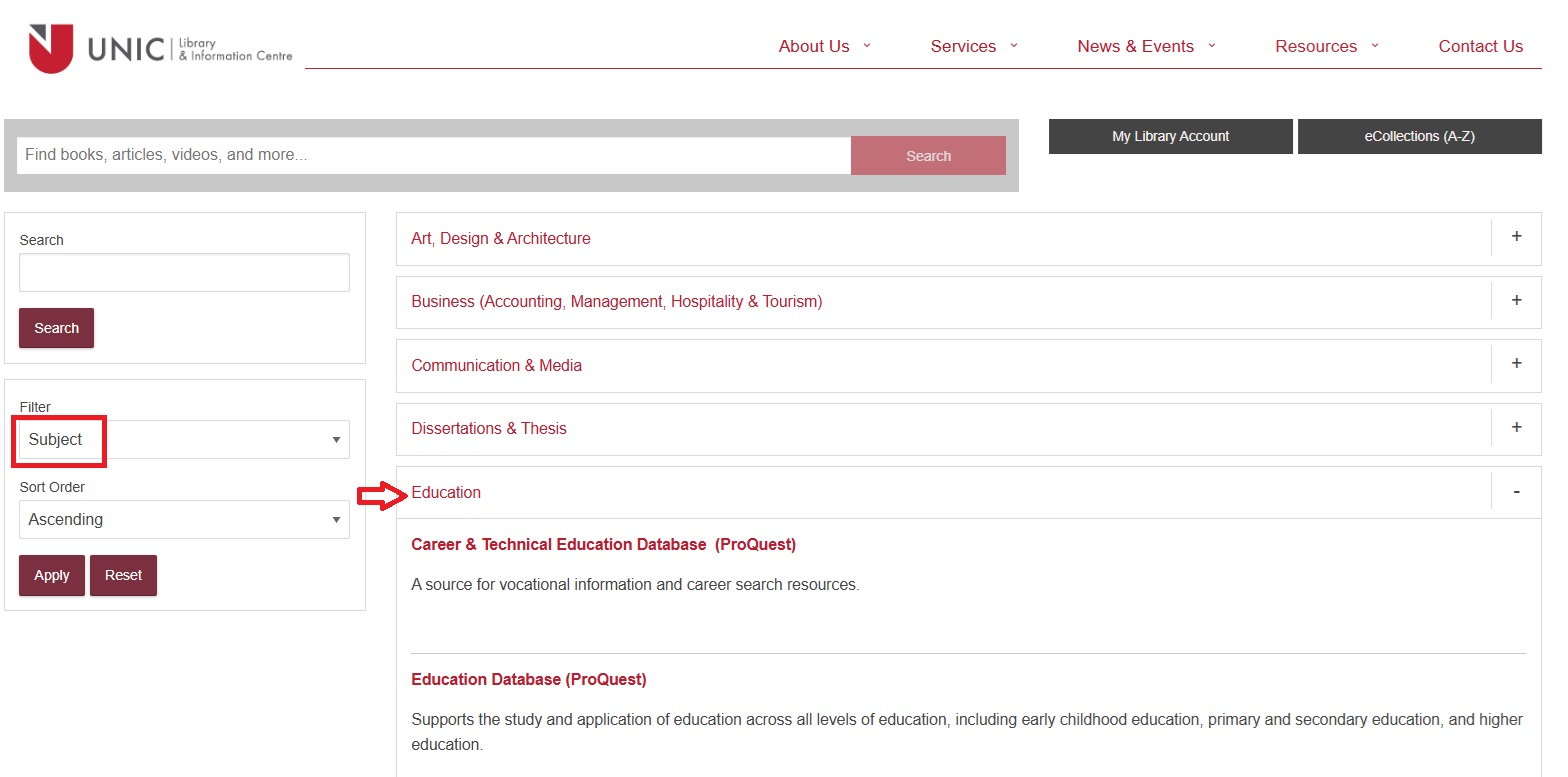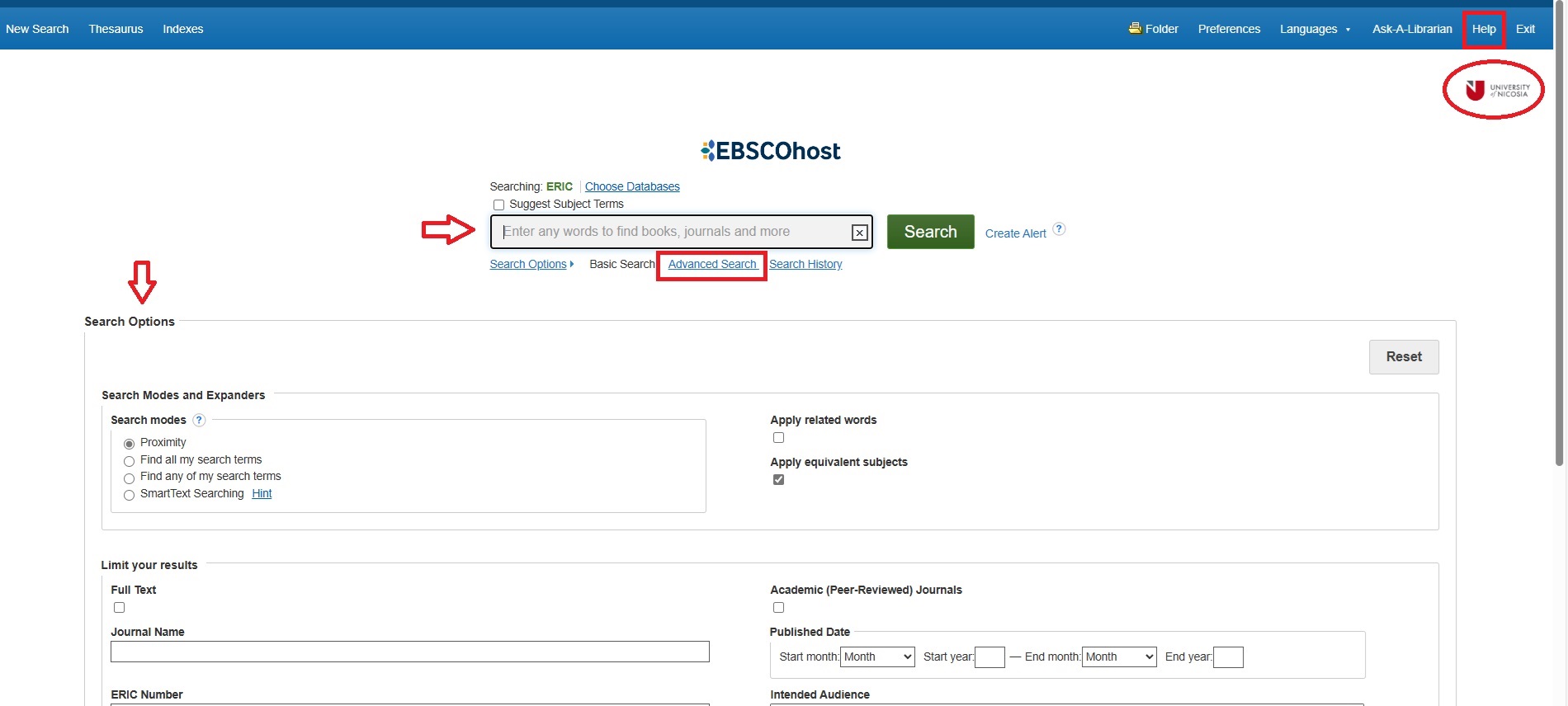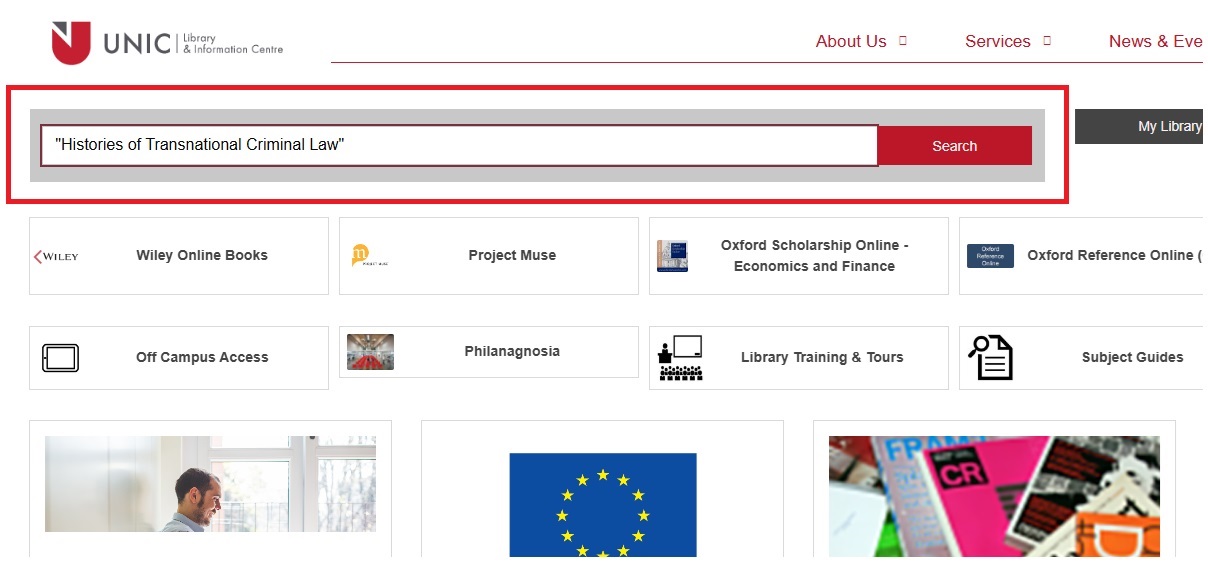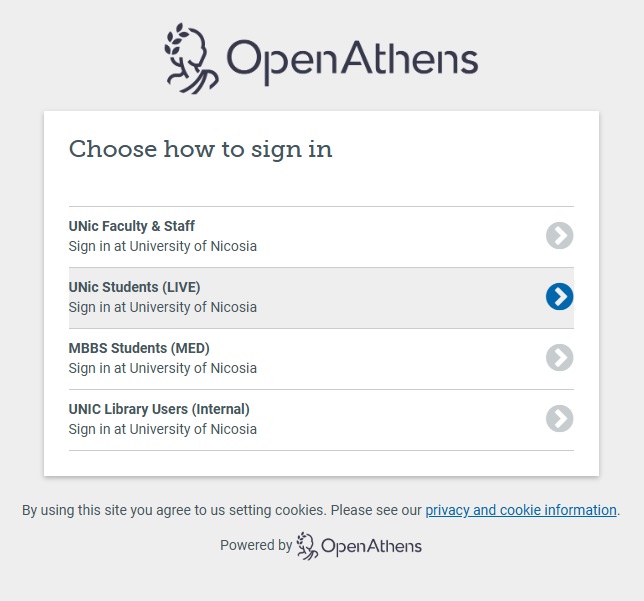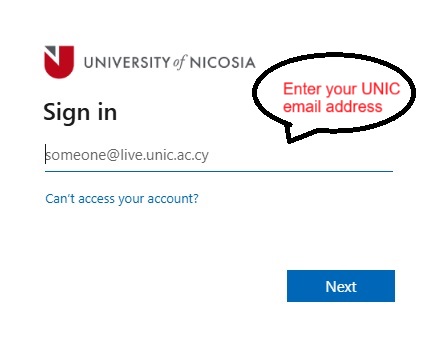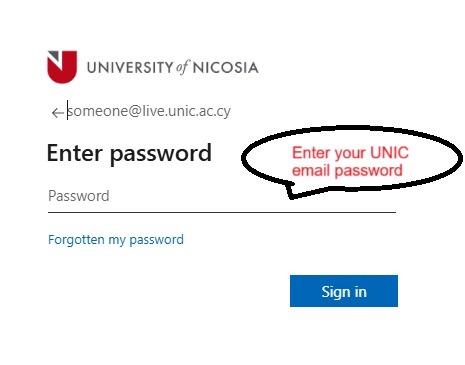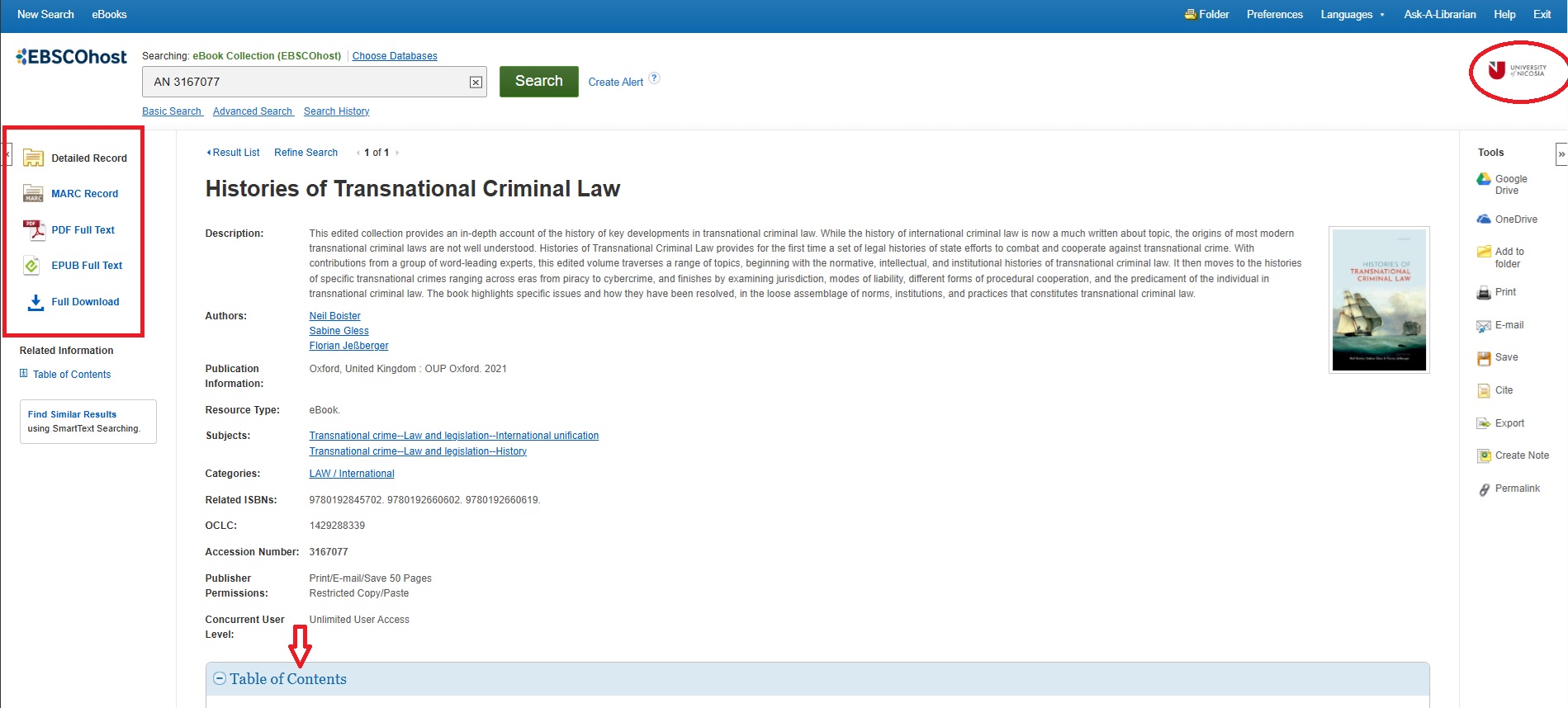Εξ Αποστάσεως Φοιτητές & Καθηγήτες
Οι φοιτητές που είναι εγγεγραμένοι σε προγράμματα εξ αποστάσεως εκπαίδευσης έχουν τη δυνατότητα πρόσβασης σε μια εκτενή συλλογή ηλεκτρονικών πηγών, ακόμη και όταν βρίσκονται εκτός πανεπιστημίου. Διατίθενται εκατοντάδες χιλιάδες ηλεκτρονικά βιβλία, περιοδικά και βάσεις δεδομένων, τα οποία μπορούν να υποστηρίξουν τις εκπαιδευτικές και ερευνητικές τους δραστηριότητες, ανεξαρτήτως τοποθεσίας.
Ο οδηγός αυτός θα σας βοηθήσει να:
γνωρίσετε τις διαθέσιμες ηλεκτρονικές πηγές
αναζητήσετε και εντοπίσετε πηγές που σας ενδιαφέρουν
έχετε πλήρη πρόσβαση μέσω OpenAthens
Τα μέλη του διδακτικού προσωπικού που συμμετέχουν σε προγράμματα εξ αποστάσεως εκπαίδευσης μπορούν επίσης να χρησιμοποιήσουν αυτόν τον οδηγό για να έχουν πρόσβαση σε ηλεκτρονικούς πόρους με τον ίδιο τρόπο.